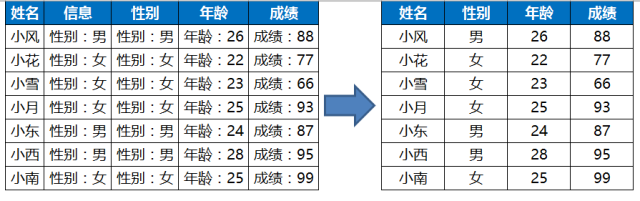提起IF函数大家都不陌生吧,我们在根据条件判断的时候都会用得到它,但是很多人只能用它处理最简单的逻辑判断……
其实除了简单的逻辑判断,IF函数还可以帮我们解决很多棘手问题!
在这篇教程里,我通过几个案例帮你拓展IF函数的应用技术,希望能帮到你
单条件多层级嵌套判断
工作中遇到多层级的条件判断时,用IF函数嵌套即可实现
=IF(B2=100,”满分”,IF(B2>=90,”优秀”,IF(B2>=80,”良好”,IF(B2>=60,”及格”,”不及格”))))
以下示意图中,黄色区域单元格输入公式
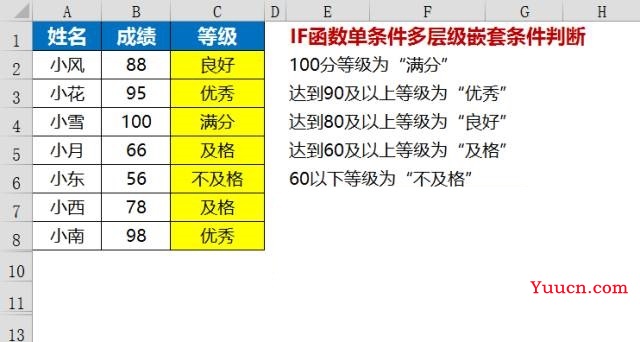
复杂多条件判断
当多个条件之间既有或关系,又有且关系时,可以条件拆分为条件组,再将条件组合作为IF函数的第一参数,实现复杂条件判断。
比如以下案例中,在黄色区域输入公式
=IF((B2=”女”)*(C2>=55)+(B2=”男”)*(C2>=60),”退休”,””)
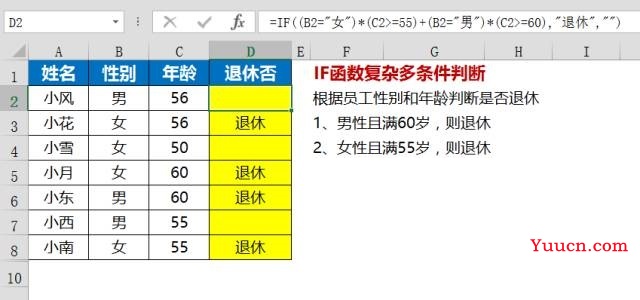
根据条件求和
IF还可以配合SUM实现条件求和的功能
比如下面的案例中,仅对男生成绩求和。
输入以下数组公式,按组合键
=SUM(IF(B2:B8=”男”,C2:C8))
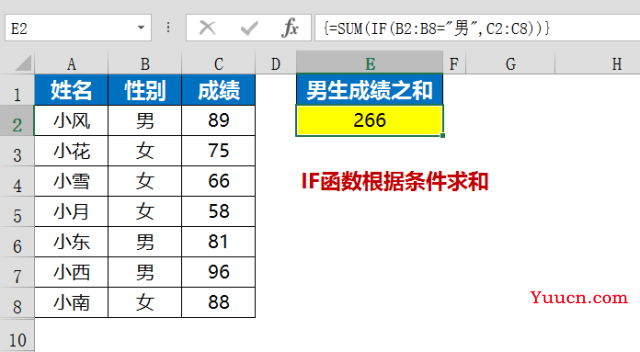
排除错误值汇总
当数据源中存在错误值影响公式结果时,可以利用IF函数配合ISERROR来排错求和。
输入以下数组公式,按组合键
=SUM(IF(ISERROR(B2:B8),0,B2:B8))
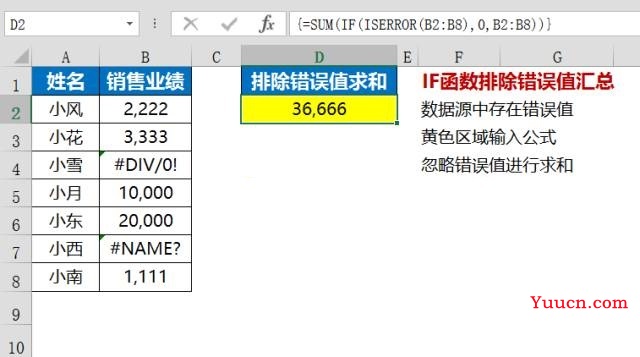
提取数据&转换报表结构
IF函数还可以帮我们提取数据和转换报表结构。
工作中总会遇到各种不规则报表,比如下图左侧为系统导出的格式,需要转换为右侧格式
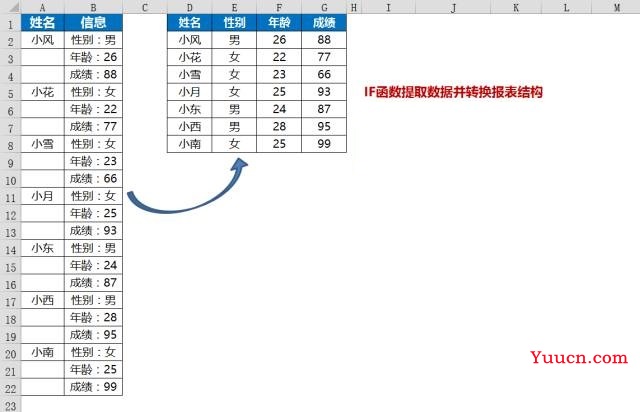
F2=IF(D2=””,””,E2)
G2=IF(D2=””,””,E3)
H2=IF(D2=””,””,E4)
将公式向下填充,即下图黄色区域为公式生成
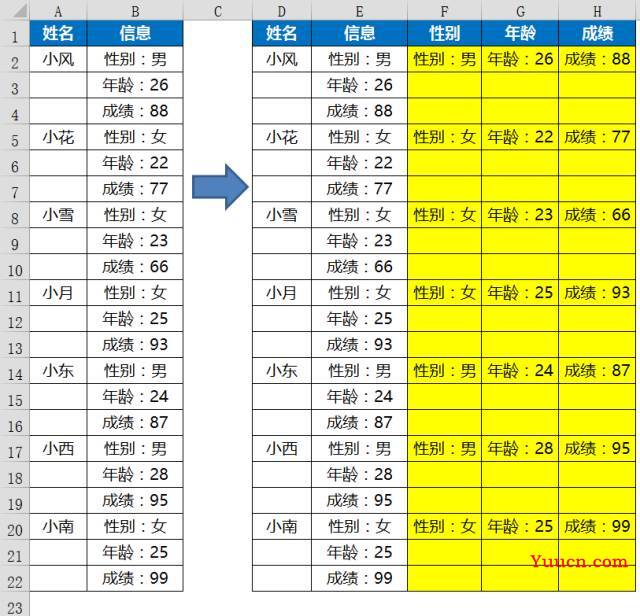
删除无用行后,变为右侧结构
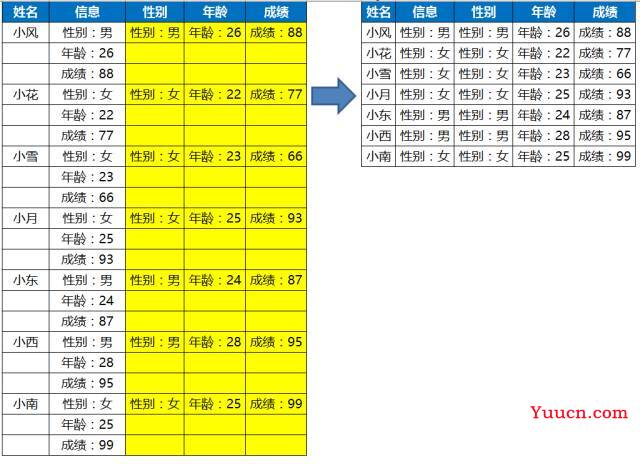
最后需要清除冗余前缀信息,将【*:】替换为空

最后得到想要的报表结构。